excel表格怎样调整高度和宽度
嘉铭分享
在excel表格中,因为内容的关系,单元格的高度和宽度可能会不适应,应该怎么调整呢?下面随学习啦小编一起来看看吧。
excel表格调整高度和宽度的步骤
打开EXCEL表格。
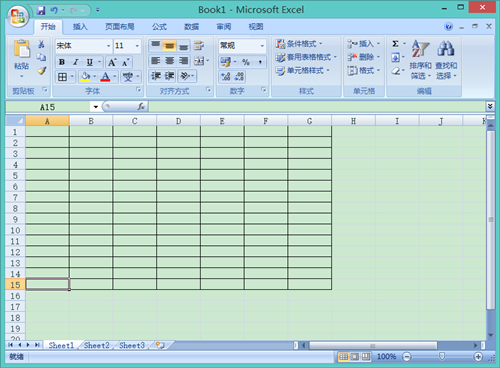
选中需要调整高和宽的表格区域。
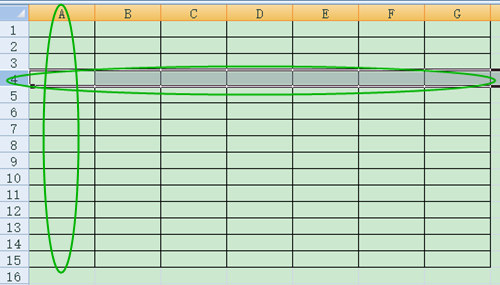
按住表格的边框线不放,直接拉动到合适的大小再松开。
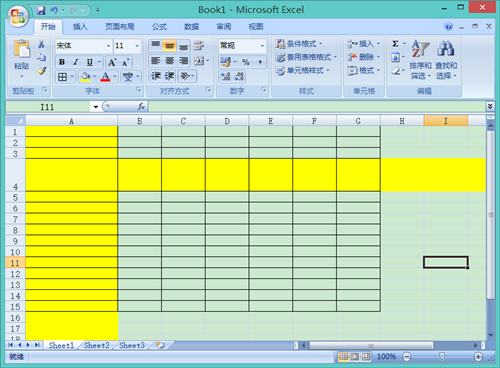
或者是先选中需要调整的行,鼠标右键单击它,在列表中选择行高。
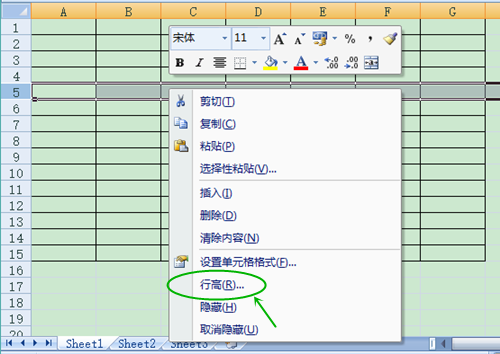
在窗口中输入合适的高度,确定。
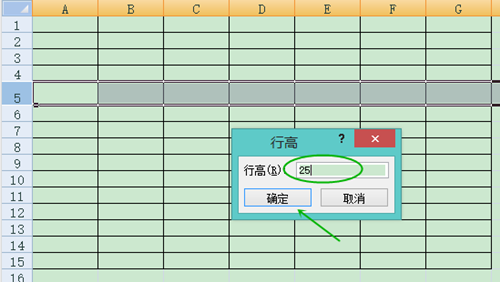
再选中需要调整的列,鼠标右键点击它,选择列宽。
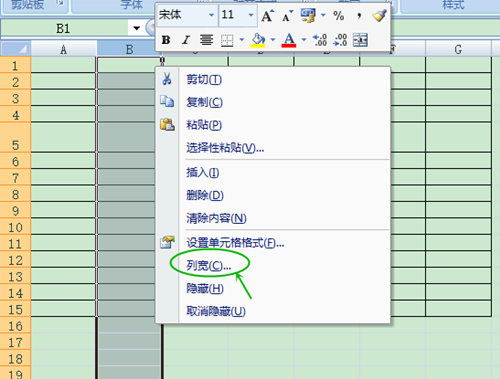
在窗口中输入合适的宽度。
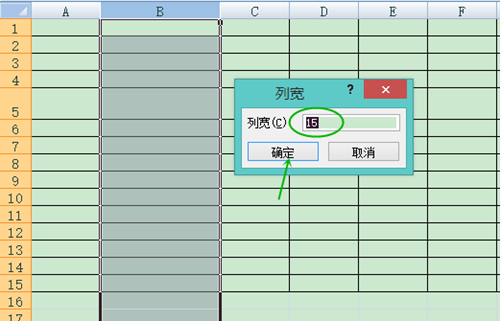
调整完毕,黄色填充的表格区域显示的是调整后的大小。
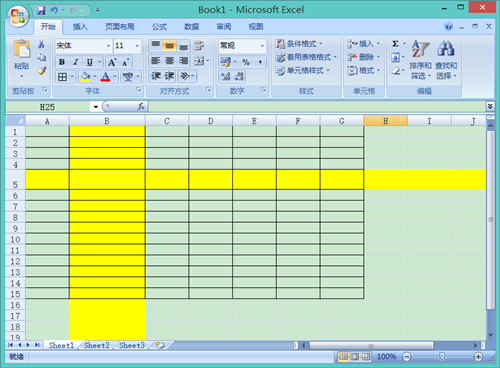
excel表格调整高度和宽度相关文章:
